نسلط الضوء فى هذه التدوينة على طريقة عمل نسخة احتياطية للويندوز بكل التعريفات والبرامج واستعادتها بسرعة عند الحاجة ! نعم، إذا كنت ترغب فى عمل نسخة احتياطية للكمبيوتر الخاص بك بنظام ويندوز 10 أو ويندوز 8 أو ويندوز 7 لحماية ملفاتك وبياناتك من الضياع فأنت هنا فى المكان الصحيح، حيث نتعرف فى السطور التالية على كيفية القيام بذلك وحفظ نسخة من ملفاتك وملفات النظام على هارد خارجى للوصول إليها حالة حدوث أى مشكلة .
من المؤكد أن نظام الويندوز يوفر خيار ضمن الإعدادات يسمح بإمكانية القيام بهذا الأمر وهو عمل عمل نسخة احتياطية للويندوز 10 وجميع إصدارات الويندوز الأخرى، ولكن فى حالة إذا كنت ترى بأن هذا الخيار الذى يوفره الويندوز لا يوفر كل ما تحتاج إليه وتبحث عن برنامج خارجى يوفر مميزات وخصائص إضافية، فإليك فى هذه التدوينة أفضل برنامج يمكن الاعتماد عليه .
تتوفر مجموعة كبيرة من برامج عمل باك اب او نسخة احتياطية للكمبيوتر، ولكن ليس كل البرامج نفس القدرة والكفاءة المطلوبة، لذلك قمنا نحن فريق موقع وينجز بالبحث كثيراً حتى وصلنا إلى برنامج macrium reflect الذي يوفر كل المميزات والخصائص التي نحتاج إليها جميعاً عند التفكير فى عمل باك اب للكمبيوتر .
برنامج macrium reflect
لماذا هذا البرنامج تحديداً ؟ تم اختيار هذا البرنامج تحديداً لأنه يتيح إمكانية إنشاء وعمل نسخة احتياطية للملفات والبيانات الخاصة بك إلى جانب عمل نسخة احتياطية أيضًا لملفات النظام نفسه، بالتالى سيكون بإمكانك نقل البيانات من هارد الى اخر عند التفكير فى تحديث الهارد فى الكمبيوتر الخاص بك أو شراء كمبيوتر جديد وترغب فى نقل ملفاتك من الجهاز القديم إلى الجديد .
البرنامج ليس مجاني ولكن يوفر فترة تجريبية مجانية تماماً تصل إلى 30 يوم مما يتيح لك إمكانية عمل نسخة احتياطية لكل ملفاتك وحفظها على قرص خارجى واسترجاعها عند الحاجة بشكل مجانى وبطريقة مضمونة وموثوق فيها .
شرح macrium reflect
أما عن طريقة استخدام البرنامج فهو سهل للغاية وعن تجربة شخصية . فقط، توجه إلى الموقع الرسمى للبرنامج “macrium.com“، ثم أنقر على خيار “Home Use” من الواجهة الرئيسية للموقع وبعد ذلك أنقر على خيار “Continue” وعلى الفور سيبدأ تحميل البرنامج .
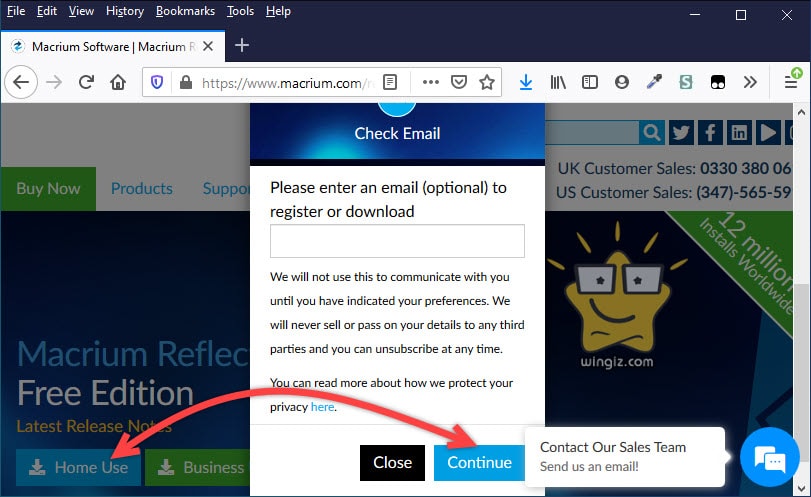
بعد ذلك، تظهر النافذة أدناه انقر على خيار تحميل ” download” ويجب عليك التحلى بالصبر لحين انتهاء البرنامج تماماً من هذه الخطوة .
كيفية عمل نسخة احتياطية للكمبيوتر
بعد ذلك تابع خطوات التثبيت إلى أن يتم الانتهاء، وبعد ذلك تظهر لك الواجهة الرئيسية للبرنامج كما فى سكرين شوت أدناه، تظهر جميع بارتشنات الكمبيوتر الخاص بك، حدد البارتشنات التى تريد عمل نسخ احتياطية لها، وانقر على خيار “image this disk” كما هو مبين .
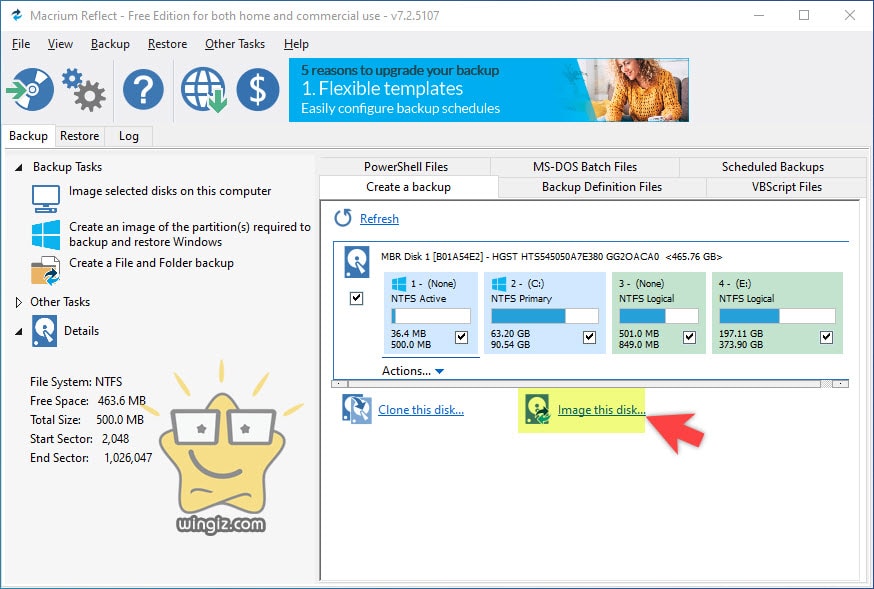
بعد ذلك، حدد مكان حفظ النسخة الاحتياطية سواء على الهارد الداخلي أو على هارد أو فلاشة خارجية او على قرص cd أو dvd على حسب راحتك . عموماً، يفضل حفظ النسخة الاحتياطية على قرص خارجي بعيد عن الكمبيوتر .
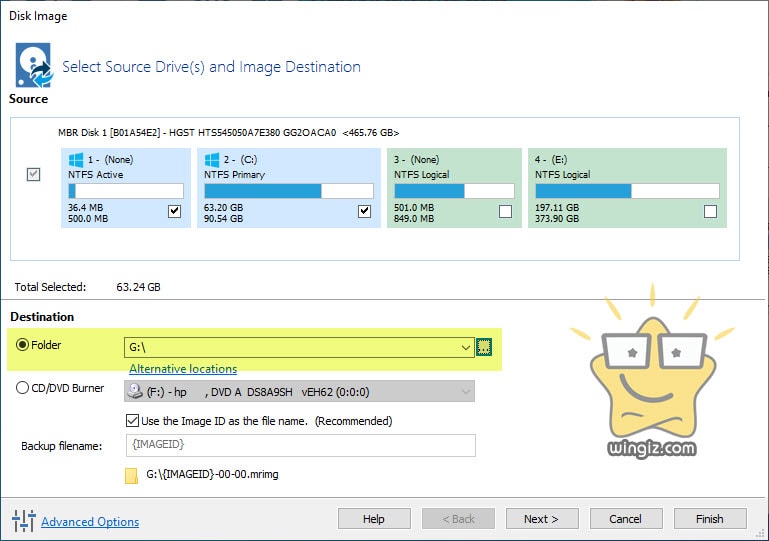
تظهر النافذة أدناه، اترك كل شىء كما هو ومن ثم أنقر على Next .
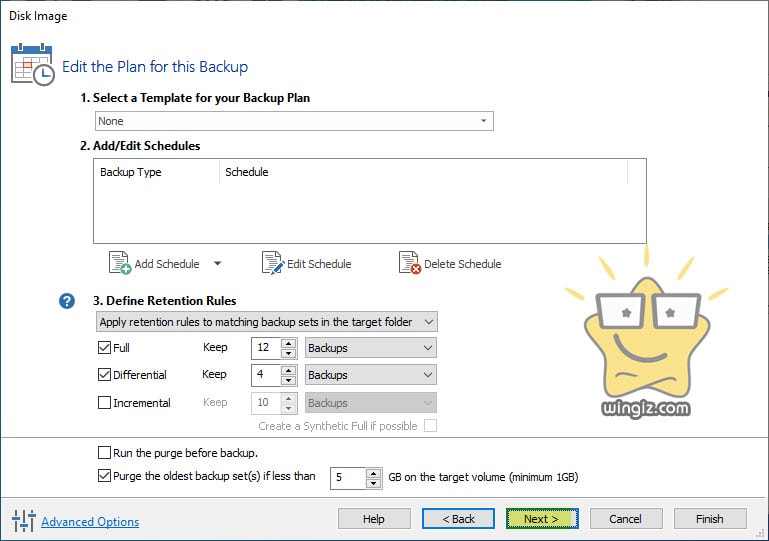
فى هذه الأثناء أنقر على finish، وعلى الفور تنبثق لك رسالة أنقر على ok كما فى سكرين شوت أدناه .
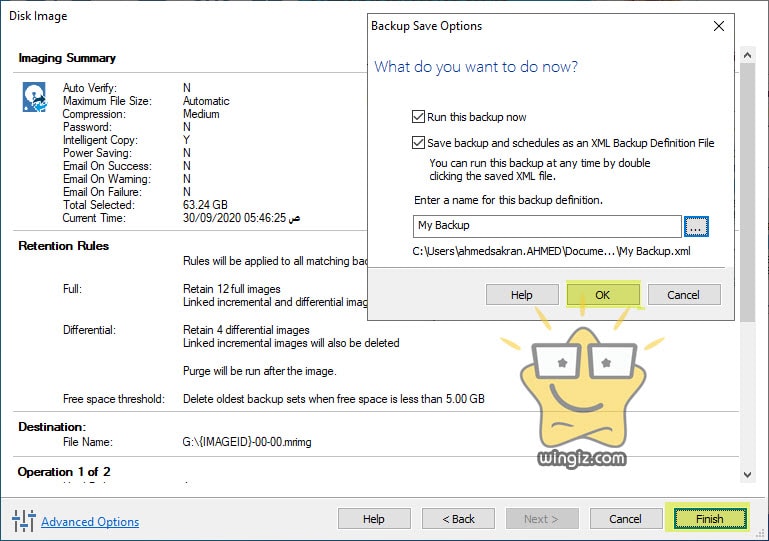
تبدأ عملية عمل نسخة احتياطية للكمبيوتر الخاص بك كما فى سكرين أدناه وتستمر هذه العملية بعض الوقت بناءًا على حجم الملفات على جهازك .
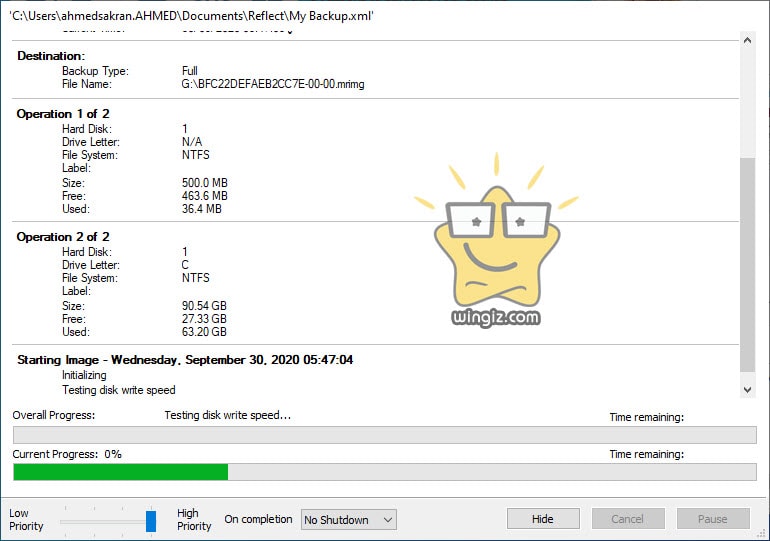
يجب عليك التحلى بالصبر لحين انتهاء البرنامج تماماً من عمل نسخة احتياطية بشكل كامل وظهور رسالة تأكد على ذلك .
كيفية استعادة النسخة الاحتياطية للكمبيوتر
بعد الانتهاء من عمل نسخة احتياطية بهذا البرنامج، الأن جاء الدور على شرح كيفية استعادة النسخة الاحتياطية . فقط، أفتح البرنامج ومن الواجهة الرئيسية انقر على خيار “Restore” ومن ثم أنقر على خيار ” Browse for image” وحدد مكان حفظ النسخة الاحتياطية .
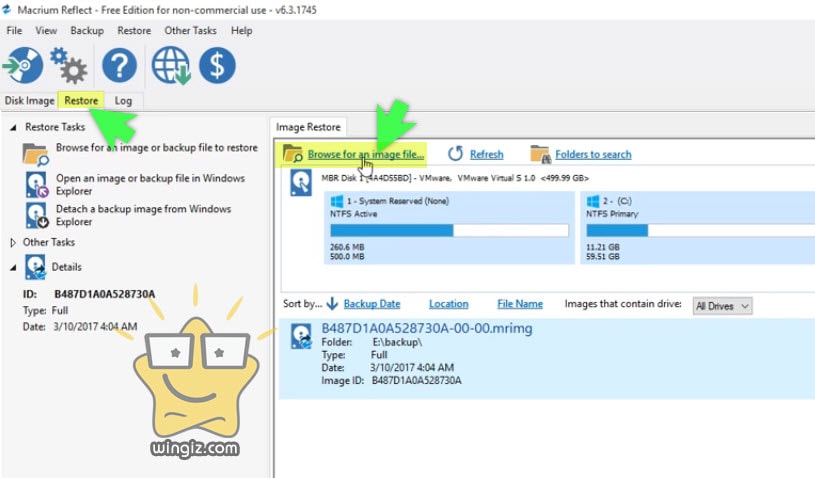
بعد ذلك، أنقر على خيار “Restore image” ثم أنقر على Next ثم انقر على finish وسيتم استرجاع واستعادة النسخة الاحتياطية مرة ثانية على الكمبيوتر الخاص بك .

بهذا البرنامج يمكن عمل باك اب لكل شىء على الكمبيوتر الخاص بك واسترجاعها عند الحاجة إليها بدون فقدان أى شىء من بياناتك وملفاتك .
- تسطيب ويندوز من الهارد، نقل الويندوز من هارد الى هارد
- عمل نسخة احتياطية لويندوز 10 بدون برامج
- عمل باك اب للاندرويد على الكمبيوتر
لا تنسى مراجعة قائمة المقالات أعلاه نظراً لأنه تضم مجموعة شروحات هامة ونحتاج إليها جميعاً فى كثير من الأحيان، أما إذا كان لديك أى استفسار أو سؤال، لا تتردد، وتواصل معنا من خلال موقع قرية الدعم وسيتم الرد عليك وتوضيح كل شىء بالصورة من قبل المتخصصين .
الخلاصة :
إذا كنت ترغب فى عمل نسخة احتياطية للكمبيوتر الخاص بك أو ترغب فى نقل نسخة ويندوز من جهاز الى اخر إلى غير ذلك من الخصائص الأخرى، وقتها ستكون بحاجة إلى استخدام برنامج macrium reflect الذى يمنحك القيام بكل هذا بطريقة سهلة ومرنة وبدون عناء .
